如果您账户中的用户使用Breeze帮助起草营销电子邮件,您就可以过滤在人工智能帮助下生成或创建的电子邮件。
了解人工智能过滤器
在起草营销邮件时,您可以使用Breeze生成主题行,并预览文本、翻译、图片或邮件内容(需要 BETA 选择加入)。以下过滤器可帮助您查看在 Breeze 帮助下创建的邮件:
- 人工智能生成: 电子邮件中的指定内容完全由人工智能生成,无需用户进一步编辑。
- 由人工智能共同创建:邮件中的指定内容最初由人工智能生成,但后来由用户编辑。
在电子邮件索引页面添加人工智能过滤器
- 在您的 HubSpot 账户中,导航至 营销 > 电子邮件。
- 在表格顶部,单击编辑列。
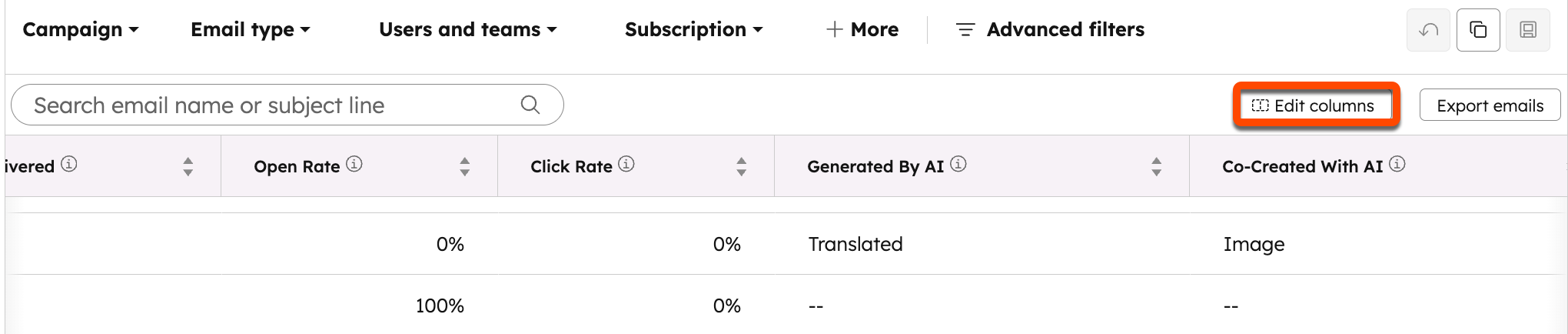
- 在对话框中,选择左侧栏中与AI 共同创建 和由 AI 生成 旁边的复选框 。
- 单击应用。
过滤使用 AI 内容的电子邮件
您可以通过查看默认 AI 视图或创建自定义过滤器来筛选现有电子邮件,以查看其中包含哪些类型的 AI 内容,自定义过滤器可识别部分生成或与 AI 共同创建的电子邮件。
添加默认人工智能视图
- 在您的 HubSpot 账户中,导航至 营销 > 电子邮件。
- 在页面顶部,单击添加视图。
- 在对话框中,单击HubSpot Provided 部分中的AI 。
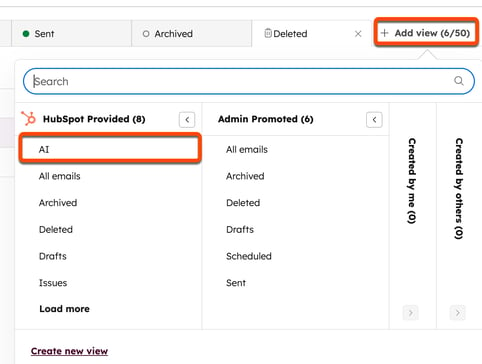
创建自定义 AI 过滤器
- 在您的 HubSpot 账户中,导航至 营销 > 电子邮件。
- 在页面顶部,单击高级过滤器。
- 在右侧面板中,单击添加过滤器。
- 在弹出框中,单击人工智能生成或共同创建。
- 在右面板中,单击人工智能生成或共同创建 过滤器中的 "真 "。
- 添加任何其他过滤器。
Marketing Email